Apex Legends là một trò chơi battle royale nổi tiếng đã gặp phải nhiều sự cố kể từ khi ra mắt. Sự cố phổ biến nhất là sự cố EasyAntiCheat, xảy ra sau khi trò chơi được cập nhật. Có một số cách để khắc phục sự cố này và bài viết này sẽ hướng dẫn bạn cách khắc phục phổ biến nhất. Trước tiên, bạn cần gỡ cài đặt EasyAntiCheat. Để thực hiện việc này, hãy chuyển đến Bảng điều khiển của bạn và tìm chương trình. Khi bạn đã tìm thấy nó, hãy nhấp vào 'Gỡ cài đặt' và làm theo lời nhắc. Sau khi gỡ cài đặt EasyAntiCheat, bạn sẽ cần cài đặt lại. Để thực hiện việc này, hãy truy cập trang web EasyAntiCheat và tải xuống phiên bản mới nhất. Sau khi tải xuống, hãy chạy trình cài đặt và làm theo lời nhắc. Khi EasyAntiCheat được cài đặt, bạn sẽ có thể khởi chạy Apex Legends mà không gặp bất kỳ sự cố nào. Nếu bạn vẫn gặp sự cố, bạn có thể thử xác minh các tệp trò chơi của mình hoặc cài đặt lại trò chơi.
Apex Legends là một trò chơi Battle Royale trực tuyến nhiều người chơi được phát triển bởi Reverawn Entertainment và được xuất bản bởi Electronic Arts. Trò chơi có hai chế độ trong đó bạn có thể chơi theo đội gồm một và hai người chơi. Nhưng gần đây, nhiều người dùng phàn nàn về Apex Legends gặp sự cố sau khi cài đặt EasyAntiCheat trong ứng dụng trò chơi EA.

EasyAntiCheat là gì?
EA EasyAntiCheat là một giải pháp chống gian lận cho các thiết bị Windows. Dịch vụ này đảm bảo chơi công bằng và giúp ngăn chặn gian lận bằng cách tập trung vào quyền riêng tư và bảo mật. Bất kỳ trò chơi nào sử dụng phần mềm chống gian lận của EA sẽ được cài đặt tự động sau khi người dùng cài đặt trò chơi.
[windows], tiếng anh (chúng tôi)
Apex Legends gặp sự cố sau EasyAntiCheat
Nếu Apex Legends gặp sự cố sau khi cài đặt EasyAntiCheat trên ứng dụng trò chơi EA, đây là một số mẹo giúp bạn giải quyết vấn đề:
- Kiểm tra tính tương thích của hệ thống
- Khôi phục tập tin trò chơi
- Cập nhật trình điều khiển đồ họa
- Cập nhật dịch vụ EasyAntiCheat
- Cho phép EasyAntiCheat và Apex Legends thông qua Tường lửa
- Cài đặt lại trò chơi
Bây giờ hãy xem xét chúng một cách chi tiết.
1] Kiểm tra tính tương thích của hệ thống
Trước khi bạn bắt đầu sử dụng các phương pháp khắc phục sự cố khác nhau, hãy kiểm tra xem thiết bị của bạn có đáp ứng các yêu cầu tối thiểu không. Thiết bị của bạn có thể không đáp ứng các yêu cầu tối thiểu để chạy Apex Legends. Yêu cầu đề xuất:
- BẠN: Windows 7, 8, 10, 11 64-bit
- CPU: Intel i5 3570K hoặc tương đương
- ĐÃ HỌC: 8GB
- GP: Nvidia GeForce GTX 970 / AMD Radeon R9 290
- RAM đồ họa: 8GB
- ổ cứng: Dung lượng trống tối thiểu 22 GB
2] Khôi phục tệp trò chơi
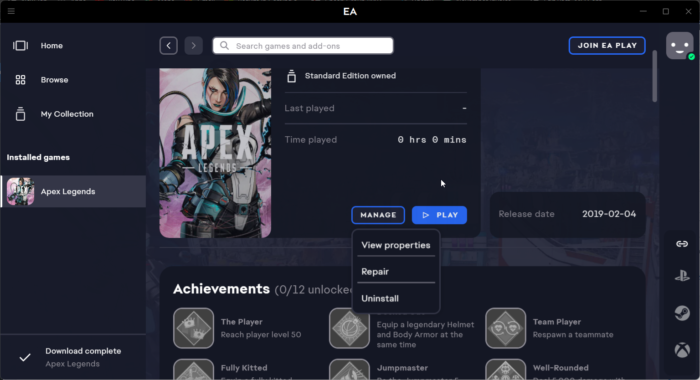
cách xóa khoảng trắng trong word
Các tệp trò chơi có thể bị hỏng do lỗi hoặc bản cập nhật gần đây. Đây cũng có thể là lý do tại sao vấn đề này làm phiền bạn. Khôi phục các tệp trò chơi trên PC của bạn và kiểm tra xem sự cố đã được giải quyết chưa. Đây là cách nó được thực hiện:
chrome.exe hình ảnh xấu
- Mở trò chơi điện tử ứng dụng và bấm vào huyền thoại đỉnh cao .
- Nhấn Quản lý và lựa chọn Sửa .
3] Cập nhật trình điều khiển đồ họa
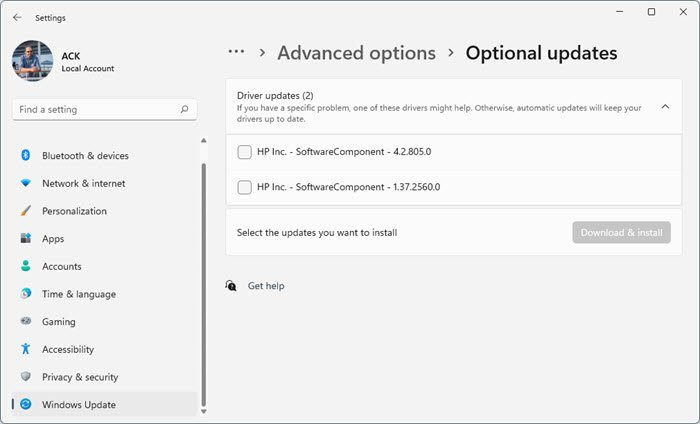
Trình điều khiển đồ họa lỗi thời hoặc bị hỏng cũng có thể khiến Apex Legends gặp sự cố. Cập nhật trình điều khiển đồ họa của thiết bị và kiểm tra xem sự cố đã được giải quyết chưa.
Bạn cũng có thể tìm kiếm trên Internet các trình điều khiển cho hệ thống của mình và sau đó tra cứu tên trình điều khiển trên trang web. Truy cập trang web của nhà sản xuất máy tính của bạn hoặc bạn có thể truy cập trang web của nhà sản xuất phần cứng đồ họa.
4] Cập nhật dịch vụ EasyAntiCheat
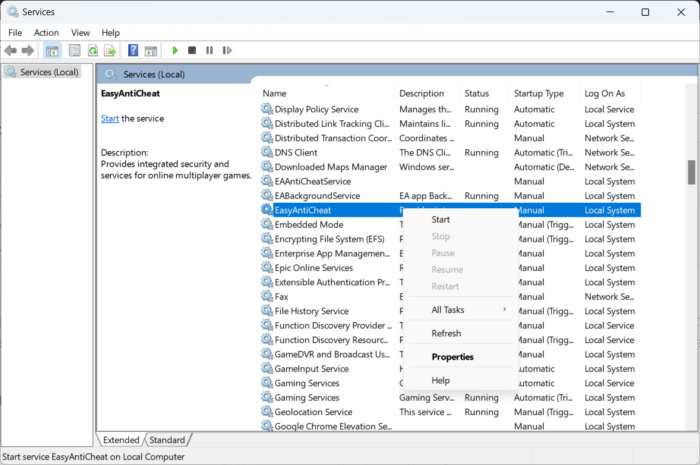
Thử cập nhật dịch vụ EasyAntiCheat. Khi bạn cập nhật bất kỳ dịch vụ nào, nội dung sẽ được đọc lại vào bộ nhớ; những thay đổi sẽ được phản ánh vào lần tiếp theo bạn truy cập dịch vụ. Đây là cách thực hiện:
đếm có trong excel
- nhấp chuột Phím Windows + R mở đang chạy trò chuyện.
- Kiểu dịch vụ.msc va đanh đi vào .
- Cuộn xuống và tìm EasyAntiCheat dịch vụ.
- Nhấp chuột phải vào dịch vụ và chọn Làm cho khỏe lại .
5] Cho phép EasyAntiCheat và Apex Legends thông qua Tường lửa
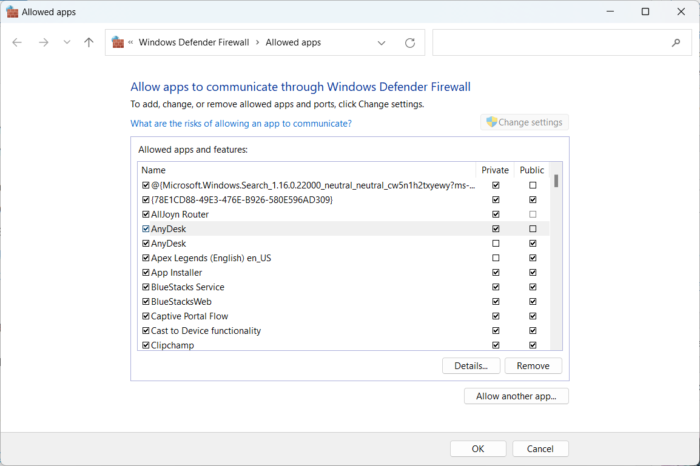
Tường lửa của Windows đôi khi can thiệp vào các quy trình của Valorant và gây ra sự cố. Tạo một số ngoại lệ trong Windows Firewall có thể giúp khắc phục lỗi. Đây là cách:
- nhấp chuột Phím Windows + Tôi mở Cài đặt .
- Chuyển sang Quyền riêng tư và bảo mật > Bảo mật Windows > Tường lửa và bảo vệ mạng .
- Trên tab Tường lửa, bấm vào Cho phép ứng dụng thông qua tường lửa .
- Trên trang tiếp theo bấm vào Thay đổi cài đặt.
- Chọn EasyAntiCheat Và huyền thoại đỉnh cao trong cửa sổ 'Ứng dụng được phép' và chọn các hộp kiểm 'Riêng tư' và 'Công khai'.
6] Cài đặt lại trò chơi
Nếu không có cách giải quyết nào ở trên có thể giúp bạn, hãy cài đặt lại trò chơi. Điều này được biết là giúp hầu hết người dùng khắc phục sự cố này.
Hãy cho chúng tôi biết nếu bất cứ điều gì ở đây giúp bạn.
Để sửa: Kết nối bị từ chối Lỗi mã thông báo không hợp lệ trong Apex Legends trên bảng điều khiển Xbox.















